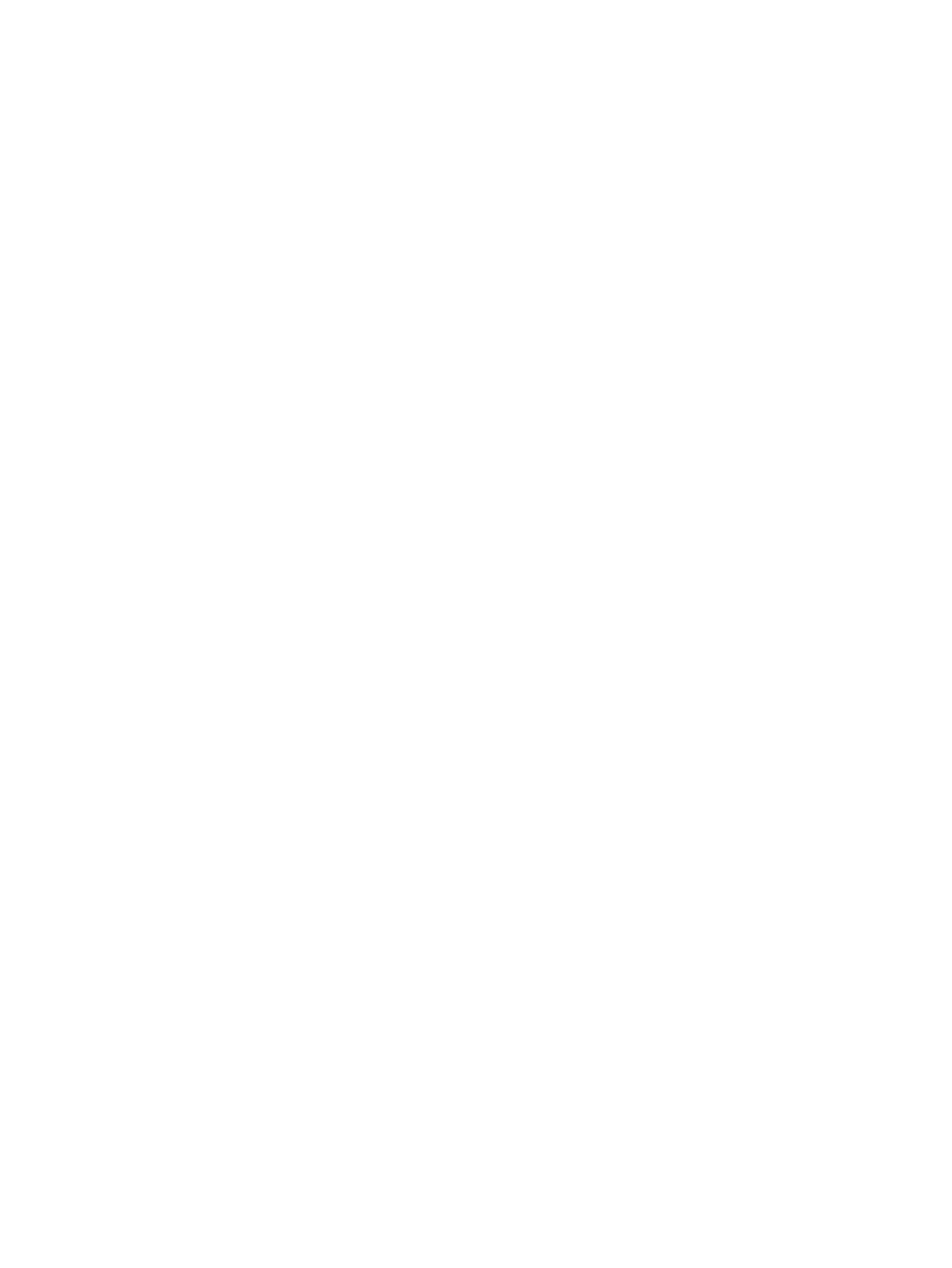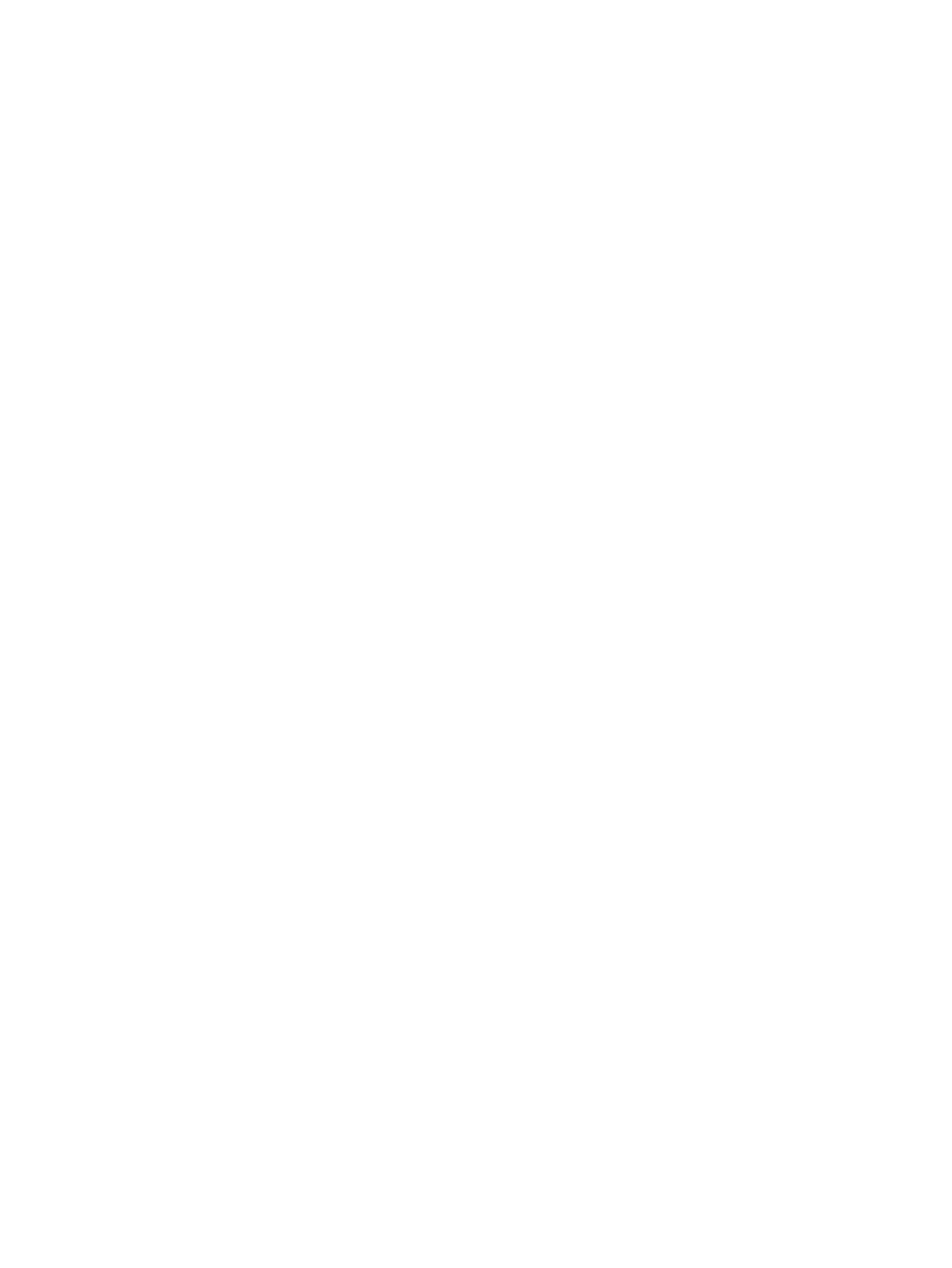
4 エンターテインメント機能を楽しむ ........................................................................................................... 20
カメラの使用 ..................................................................................................................................................... 20
オーディオの使用 ............................................................................................................................................. 20
スピーカーの接続 ........................................................................................................................... 20
ヘッドフォンの接続 ....................................................................................................................... 21
ヘッドセットの接続 ....................................................................................................................... 21
サウンド設定の使用 ....................................................................................................................... 21
動画の視聴 ......................................................................................................................................................... 22
HDMI ケーブルを使用したビデオ デバイスの接続(一部の製品のみ) ................................. 22
HDMI オーディオの設定 ............................................................................................... 23
Miracast 対応無線ディスプレイの検出および接続(一部の製品のみ) ................................ 23
5 画面の操作 ................................................................................................................................................. 24
タッチパッドおよびタッチ スクリーン ジェスチャの使用 ........................................................................ 24
タップ ............................................................................................................................................... 24
2 本指ピンチ ズーム ....................................................................................................................... 25
2 本指スクロール(タッチパッドおよび高精度タッチパッド) ............................................ 25
2 本指タップ(タッチパッドおよび高精度タッチパッド) .................................................... 25
3 本指タップ(タッチパッドおよび高精度タッチパッド) .................................................... 26
4 本指タップ(タッチパッドおよび高精度タッチパッド) .................................................... 26
3 本指スワイプ(タッチパッドおよび高精度タッチパッド) ................................................ 26
4 本指スワイプ(高精度タッチパッド) .................................................................................... 27
1 本指スライド(タッチ スクリーン) ....................................................................................... 27
別売のキーボードまたはマウスの使用 ......................................................................................................... 27
スクリーン キーボードの使用(一部の製品のみ) ..................................................................................... 27
6 電源の管理 ................................................................................................................................................. 28
スリープおよび休止状態の使用 ..................................................................................................................... 28
スリープの開始および終了 ........................................................................................................... 28
休止状態の開始および終了(一部の製品のみ) ....................................................................... 29
コンピューターのシャットダウン ................................................................................................................. 29
[電源]アイコンおよび電源オプションの使用 ............................................................................................... 30
バッテリ電源での駆動 ..................................................................................................................................... 30
HP ファスト チャージの使用(一部の製品のみ) ..................................................................... 30
バッテリ充電残量の表示 ............................................................................................................... 31
[HP Support Assistant](一部の製品のみ)でのバッテリ情報の確認 ...................................... 31
バッテリの節電 ............................................................................................................................... 31
ロー バッテリ状態の確認 .............................................................................................................. 31
ロー バッテリ状態の解決 .............................................................................................................. 32
viii